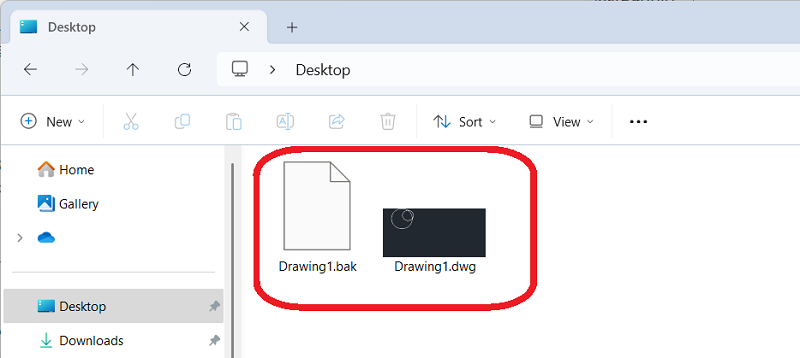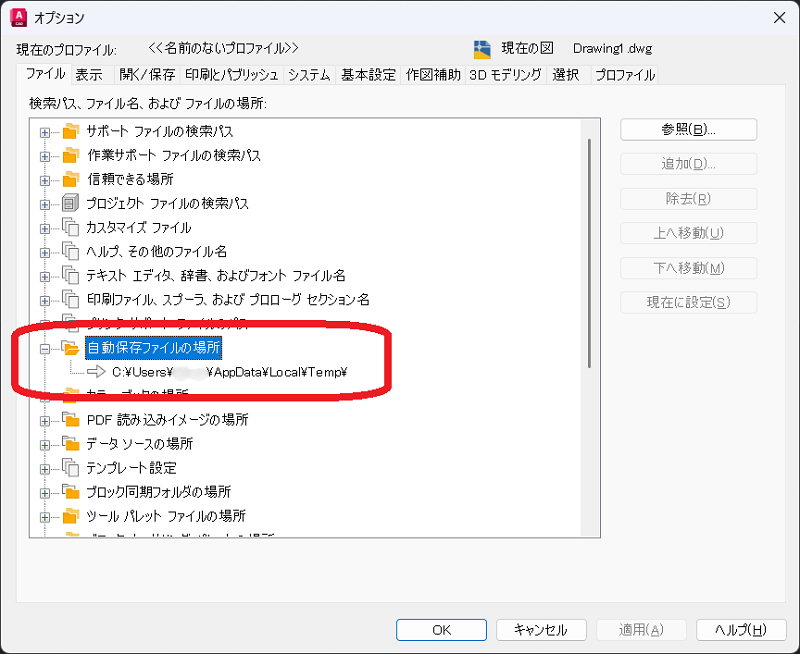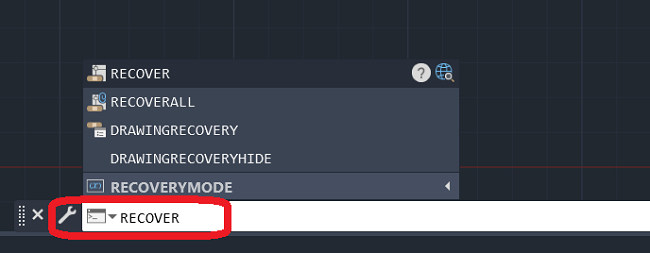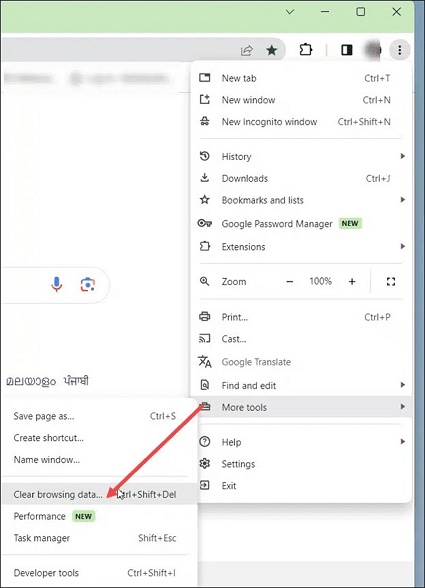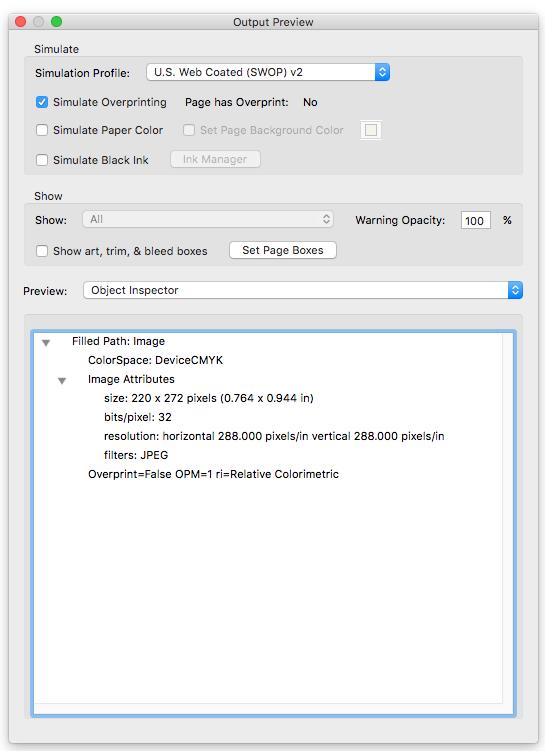AutoCAD 백업 및 복원 완전 가이드: 손실된 데이터 되찾는 방법
고장나지 않을 설계, 사라지지 않을 아이디어──하지만 현실의 PC 세계는 냉정합니다. 재부팅이나 저장하지 않고 닫았을 때 등, 갑자기 AutoCAD의 도면이 사라질 수 있습니다. 그 순간, 절망에 빠질지 여부는 사전의 지식과 준비에 달려 있습니다.
이 글에서는 "자신의 도면을 지키다"라는 관점에서 AutoCAD의 백업 저장 위치, 복원 절차, 돌발 상황에 도움이 되는 응급 조치, 그리고 Tenorshare 4DDiG라는 "마지막 보루"까지 소개합니다.
AutoCAD 백업 파일은 어디에 저장되나요?
AutoCAD는 "설계자의 두뇌"를 표현하는 파워 툴입니다. 하지만, 진정한 "안전망"은 .bak 및 .sv$ 확장자를 가진 파일들입니다. 사라진 데이터도, 사실은 당신의 컴퓨터 어딘가에서 조용히 숨을 죽이고 있습니다.
- .bak(백업 파일)
저장할 때마다 생성되는 DWG의 그림자이며, 그 위치는 원본 DWG 파일과 동일한 폴더입니다. 설계도가 사라진 그날, 폴더의 구석에 ".bak"로 쓰인 파일을 놓쳐서는 안 됩니다. - .sv$(자동 저장 파일)
이것은 몇 분마다 생성되는 "예비의 분신"입니다. 로컬 앱의 Temp 폴더나, 설정에 따라 달라지는 "숨겨진 영역"에 SV$ 파일이 축적됩니다. - 임시 파일(.ac$ 등)
예기치 못한 셧다운이나 크래시 시, Windows의 "%temp%" 내에 임시 파일로 숨겨져 있습니다. 찾기 어렵지만, 이것은 사라진 도면의 유령과 같은 것입니다.
AutoCAD의 백업 파일을 복구하는 방법
대표적인 파일을 사용하여 사라진 AutoCAD 데이터를 복구하는 구체적인 4가지 방법을 소개합니다.
방법1. Windows의 백업 파일(.BAK)에서 복구하기
이 절차는 설계사의 기본 기술입니다.
도면의 폴더를 열고, .bak 파일을 발견.
해당 파일을 우클릭하여 "이름 변경"을 선택.
확장자를 .dwg로 변경 (예: drawing01.bak → drawing01.dwg).
새로운 DWG 파일을 AutoCAD에서 열어 내용을 확인.

방법2. 자동 저장 파일(.SV$)에서 복구하기
비정상 종료 시에만 나타나는, 자동으로 생성되는 파일입니다.
메뉴에서 "옵션" > "파일" 탭 > "자동 저장 파일의 위치"를 확인.
표시된 폴더에 접근하여 .sv$ 파일을 찾기.
파일의 확장자를 ".dwg"로 변경.
변환 후 파일을 AutoCAD에서 열어 내용을 확인.

방법3. 도면 복구 관리 기능을 사용하기
파일 손상, 동작 불량......그런 곤란한 상황의 "복구 명령"입니다.
명령 줄에 "RECOVER"를 입력.
복구하고자 하는 dwg 파일을 선택.
AutoCAD 측에서 도면의 일관성 체크, 오류 부분을 복구.
복구된 데이터를 신규 저장.

방법4. 임시 파일에서 복구하기
자동 저장도 백업도 없다......그런 때의 희망의 빛이 임시 파일입니다.
Windows 탐색기에서 "%temp%"를 검색.
출현하는 다수의 파일 중 .sv$ 또는 .ac$ 확장자를 가진 것을 계속 탐색.
발견하면 확장자를 ".dwg"로 변경.
AutoCAD에서 열어 내용을 확인.
AutoCAD의 백업이 없는 경우의 복구 방법
설령 백업 파일이 존재하지 않는 경우에도, 전문 데이터 복구 소프트웨어를 활용하여 사라진 도면을 복구할 가능성이 있습니다.
특히 추천하는 것은 "Tenorshare 4DDiG"입니다. 이 소프트웨어는 직관적인 조작으로 고속 스캔을 수행하고, 실수로 삭제한 파일이나 드라이브의 문제로 인한 데이터 손실에서 2000종 이상의 형식의 파일을 복구합니다.
4DDiG의 주요 장점:
- AutoCAD의 DWG 파일도 지원하여, 안전하고 확실하게 데이터 복구가 가능
- 퀵 스캔과 딥 스캔 모두 지원
- 사진·영상 복구 기능도 탑재
- 중단·재개 기능으로 대용량 데이터의 복구도 효율적
- 초보자도 다루기 쉬운 설계
이 소프트웨어를 사용한 복구 절차는 다음과 같습니다.
Tenorshare 4DDiG를 시작하고, AutoCAD에서 사라진 파일이 존재하는 하드 디스크나 파티션을 선택하여 스캔합니다.

잠시 기다리면, 삭제된 dwg 파일이 표시됩니다. 복구 전에, 사진, 비디오, 무비, 오디오, 음악, 문서 등의 파일을 더블 클릭하여 미리보기가 가능합니다.

복구하고자 하는 dwg 파일을 선택하고, 저장 위치를 선택합니다. 예를 들어 OneDrive 또는 Google Drive 등의 클라우드 디스크에 저장하는 것을 고려하십시오.

주의:
저장 경로를 원래 위치를 선택하면, 데이터가 덮어쓰여 복구할 수 없는 우려가 있습니다.
AutoCAD에 관한 자주 묻는 질문
AutoCAD를 사용할 때 자주 묻는 질문과 그 답변을 모았습니다.
1. AutoCAD의 데이터 저장 위치는 어디입니까?
기본적으로 ".dwg"와 ".bak"는 동일한 폴더에 있습니다. "도면의 본체"와 "보험 복사"는 항상 페어입니다. 자동 저장(sv$)은, 임시 폴더나 사용자 정의로 설정한 장소에 숨겨져 있습니다.
2. CAD에서 저장 전 상태로 되돌리는 방법이 있습니까?
자동 저장 기능 등을 사용하여 직전 상태로 복구 가능합니다. 또한, 긴급 시에는 임시 파일이나 데이터 복구 프로그램를 이용하는 방법도 있습니다.
3. CAD에서 덮어쓰기 저장한 도면을 복구할 수 있습니까?
일반 파일(.bak) 등으로 복구를 시도하는 것 외에, 복구 소프트웨어를 활용하면 덮어쓰기 후 상태도 복구할 가능성이 있습니다.
요약
AutoCAD의 도면 데이터는, 사고·아이디어·기술의 덩어리입니다. 백업 파일(.bak)이나 자동 저장 파일(.sv$), 임시 파일의 여는 방법, 그리고 Tenorshare 4DDiG 등을 사용한 다양한 형식의 복구 방법과 각각의 특징을 자세히 설명했습니다.
또한 백업이 없어도 데이터 복구 소프트웨어가 있으면, 더 높은 정밀도로 사라진 데이터 복구가 가능할 수 있습니다.
만약의 트러블 시에는 본 기사의 방법을 참고하여 복구 작업을 진행하십시오. 마지막으로, Tenorshare 4DDiG는 AutoCAD의 도면 데이터 복구에 최적의 소프트웨어로서 자신 있게 추천합니다.